Adición de banda sonora
Ahora usted puede añadir una pista de audio al área Timeline/Storyboard. Primero seleccione el botón Audio Mix en los Botones centrales. Luego arrastre la pista de audio deseada del área de archivos y efectos y suéltelo en el área Timeline/Storyboard:
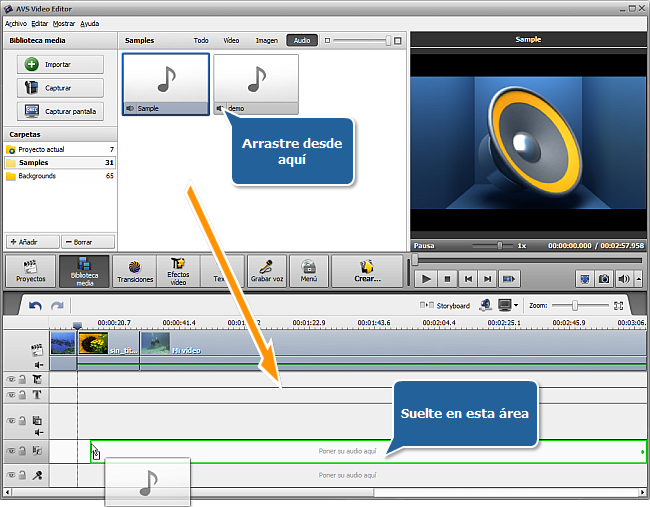
Alternativamente, haga clic derecho en la pista necesaria y seleccione la opción Añadir a mezcla de audio del menú express. El audio seleccionado se colocará en el Timeline.
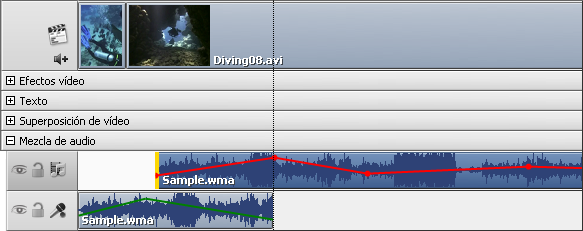
Es posible cambiar la duración de la pista de audio a través de Timeline. Encuentre la pista necesaria allí (deberá ubicarse en el grupo Mezcla de audio) y haga clic en el borde izquierdo o derecho. Luego, sin soltar el botón, muévalo en la dirección deseada - hacia la izquierda o bien hacia la derecha - para cambiar la duración de la pista en la película:

Para cambiar la posición de la mezcla de audio en la película, ponga el cursor encima de ella (el cursor se cambiará por una mano):

Cursor del ratón sobre la línea Mezcla de audio
Haga clic izquierdo y, sin soltar el botón del ratón, arrástrelo hacia la izquierda o hacia la derecha:

Pista de audio desplazada a una nueva posición en el vídeo
Usted puede ajustar el balance del volumen entre dos pistas de audio (el audio original que fue grabado como parte del vídeo y el audio que fue grabado o importado y añadido al Timeline). El ajuste de niveles de audio determina cuál de las pistas se reproducirá más fuerte. Inicialmente ambas pistas de audio se reproducen al mismo nivel. La proporción escogida se aplica a la totalidad de las pistas de audio. Por medio de ajustar los niveles de audio, usted puede sobreponer música de fondo a la película y luego bajar el volumen de la pista agregada para que ésta no ahogue el diálogo original del clip de vídeo. Para ajustar los niveles de audio utilice el botón Volumen y balance  ubicado en la Barra de herramientas de Timeline/Storyboard. La ventana Volumen y balance se muestra a continuación:
ubicado en la Barra de herramientas de Timeline/Storyboard. La ventana Volumen y balance se muestra a continuación:
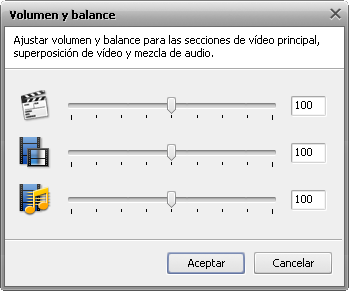
Arraste el cursor deslizante superior para fijar el nivel de audio de la pista original, el cursor central para fijar el nivel de audio de superposición y el inferior para fijar el nivel de audio de la pista añadida.
Para cambiar sólo el volumen de la pista añadida sin alterar el de la pista original, utilice el envolvente que se muestra en la línea de la pista añadida. El envolvente representa gráficamente el volumen de una pista y está disponible para cada pista de audio ubicada en el Timeline.

Usted puede subir o bajar el volumen donde le sea necesario. Para añadir un punto de control al envolvente, haga doble clic en su línea respectiva (sólo será posible cuando el cursor se cambie por la flecha de dos puntas):

y aparecerá un nuevo punto de control (punto rojo). Usted podrá moverlo a la ubicación deseada. Para desplazar el punto, haga clic en él y, sin soltar el botón, arrástrelo a una nueva ubicación:

Usted puede usar dicha función para suavizar la transición entre 2 pistas de audio.
 Nota
Nota: al mover el punto fuera del borde superior o inferior del envolvente, el punto se borrará.